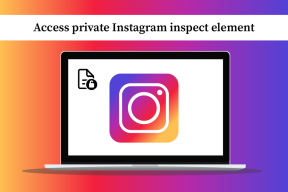3 tapaa sammuttaa RCS Androidissa, mukaan lukien Samsung
Sekalaista / / September 15, 2023
monipuoliset viestintäpalvelut, eli RCS: n avulla käyttäjät voivat lähettää ja vastaanottaa viestejä Internetin kautta perinteisen matkapuhelinpalvelun sijaan. Vaikka se tarjoaa monia etuja, kuten mahdollisuuden lähettää korkearesoluutioisia mediatiedostoja, lukea kuitteja jne., kaikki eivät halua käyttää sitä, vaikka se olisi oletuksena. Jos haluat poistaa RCS-viestinnän käytöstä Android-laitteellasi, olet oikealla sivulla.

RCS on ärsyttänyt monia Android-käyttäjiä, koska se ei lähetä viestejä toisinaan joidenkin ongelmien vuoksi. Lisäksi muille RCS-chat-palvelun ilmoitus ponnahtaa esiin. Onneksi RCS: n poistaminen käytöstä on kuin pala kakkua. Opitaan poistamaan RCS-keskustelut käytöstä Samsungissa ja muissa Android-puhelimissa.
1. Poista RCS-viestit käytöstä Google Messagesissa
Voit poistaa RCS: n käytöstä Android-puhelimesi Google Messages -sovelluksessa seuraavasti:
Vaihe 1: Avaa Google Messages -sovellus puhelimessasi.
Vaihe 2: Napauta profiilikuvaa eli tilikuvaketta oikeassa yläkulmassa ja valitse Viestiasetukset.

Vaihe 3: Napauta RCS-keskusteluja.

Vaihe 4: Sammuta kytkin "Ota RCS-keskustelut käyttöön" -kohdan vieressä. Vahvistusponnahdusikkuna tulee näkyviin. Napauta Sammuta.

Se siitä. RCS sammuttaa Google Messages -sovelluksen onnistuneesti. Huomaa, että RCS: ää ei voi poistaa käytöstä Google Messagesin verkkoversiosta.
Kärki: Opi kuinka nähdä ja noutaa estetyt viestit Android-puhelimissa.
2. Poista RCS-viestintä käytöstä Samsung Messagesissa
Voit poistaa RCS-chat-ominaisuuden käytöstä Samsungissa seuraavasti:
Vaihe 1: Käynnistä Samsung Messages -sovellus Samsung Galaxy -puhelimessa.
Vaihe 2: Napauta yläreunassa olevaa kolmen pisteen kuvaketta ja valitse Asetukset.

Vaihe 3: Siirry Chat-asetuksiin ja poista Chat-ominaisuuksien vieressä oleva kytkin käytöstä.
Kärki: Katso muut hyödyllisiä Samsung Messages -asetuksia.

Kärki: Tunne ero Samsungin ja Google Messagesin välillä ja oppia kumpaa käyttää.
3. Poista RCS-keskustelut käytöstä ilman vanhaa puhelinta
Jos olet kohtaavat ongelmia RCS: n kanssa uudessa Android-puhelimessasi, sinun tulee poistaa se käytöstä vanhassa Android-puhelimessasi. Jos pääset käyttämään edellistä puhelinta, käytä yllä mainittuja menetelmiä. Jos sinulla ei kuitenkaan ole vanhaa puhelinta, älä huoli, Google tarjoaa toisen tavan poistaa RCS-chat käytöstä ilman edellistä laitettasi.
Syötä tällä menetelmällä rekisteröity matkapuhelinnumerosi sekä OTP vahvistaaksesi numerosi Google-sivulla alla olevan kuvan mukaisesti:
Vaihe 1: Avaa Google Messages -sovelluksen Disable Chat -sivu puhelimen tai tietokoneen selaimessa.
Poista chat käytöstä Google Messagesissa
Vaihe 2: Vieritä sivua alaspäin "Ilman aikaisempaa laitettasi" -osioon.
Vaihe 3: Valitse maasi ja anna RCS: ssä rekisteröity puhelinnumero. Kuusinumeroinen vahvistuskoodi lähetetään puhelimeesi.
Vaihe 4: Kirjoita vahvistuskoodi verkkosivuston kenttään ja napsauta Vahvista-painiketta sammuttaaksesi RCS: n.

Mitä tapahtuu, kun poistat RCS: n käytöstä Androidissa
Suurin ero SMS: n ja RCS: n välillä on, että tekstiviestit lähetetään matkapuhelinverkon kautta, kun taas RCS-viestit vaativat Internet-yhteyden. Joten kun poistat RCS: n käytöstä, et voi lähettää viestejä Internetin kautta. Kaikki uudet viestit palautetaan SMS/MMS-tekstimuotoon, ja sinua veloitetaan tavallisista tekstiviesteistä.
Menetät myös pääsyn RCS-ominaisuuksiin, kuten lukukuittauksiin, kirjoitusilmaisimiin, reaktiot, mahdollisuus lähettää korkealaatuisia kuvia jne. RCS: n poistaminen käytöstä ei poista aiempia viestejäsi.
Kärki: Opi kuinka korjata Samsung-puhelimet, jotka eivät saa tekstiviestejä.
Usein kysytyt kysymykset RCS-viestien poistamisesta käytöstä Androidissa
Ei. Sinun on poistettava RCS käytöstä kaikilta.
Ei. RCS-viestit toimivat vain Android-puhelimien välillä. Puhelin voi olla mistä tahansa merkistä, kuten Samsung, OnePlus jne.
Kyllä, voit helposti ottaa RCS: n käyttöön uudelleen. Toista vaiheet ja ota RCS käyttöön viestintäsovelluksen asetuksissa.
Jos viestiä ei toimitettu RCS-viestinä, napauta viestiä ja napauta sitten toimittamattoman viestin aikaleimaa. Napauta Vaihda tekstiin.
Voit poistaa RCS: n käytöstä, jos olet tyytyväinen tavalliseen tekstiviestiin etkä halua käyttää mitään chat-ominaisuutta.
Ota viestit taas toimimaan
Jos viestit eivät vieläkään toimi sen jälkeen, kun olet poistanut RCS: n käytöstä Androidissa, lue miten korjaa Android-puhelimet, jotka eivät saa tekstiä. Opi myös kuinka korjaa lähettämättömät viestit Android-puhelimista.
Päivitetty viimeksi 4.9.2023
Yllä oleva artikkeli saattaa sisältää kumppanilinkkejä, jotka auttavat tukemaan Guiding Techiä. Se ei kuitenkaan vaikuta toimitukselliseen eheyteemme. Sisältö pysyy puolueettomana ja autenttisena.

Kirjoittanut
Mehvish Mushtaq on koulutukseltaan tietokoneinsinööri. Hänen rakkautensa Androidia ja vempaimia kohtaan sai hänet kehittämään ensimmäisen Android-sovelluksen Kashmiriin. Hänet tunnetaan nimellä Dial Kashmir, ja hän voitti Intian presidentiltä arvostetun Nari Shakti -palkinnon. Hän on kirjoittanut teknologiasta useiden vuosien ajan, ja hänen suosikkiteemojaan ovat Android-, iOS-/iPadOS-, Windows- ja verkkosovelluksiin liittyvät ohjeet, selitykset, vinkit ja temput.